HelLo,各位童鞋,我是zevin🐶。今天来教大家通过Xshell 6软件远程登录你的云服务器。
那就默认大家都已经买好云服务器了哈~
市面上比较好的云产品就推荐阿里云,腾讯云,华为云,百度云等。
(阿里云云翼计划学生认证9.9/月,谁用谁香,建议直接冲年费!)
首先说明一下我个人的开发环境:
阿里云服务器ECS + Ubuntu16.04 + Xshell 6
大家云服务器厂商不同,linux系统版本不同的可能操作有细微差别,但大体思路不变。
一. 准备工作
1. 明确ECS相关基础信息
大家在购买完成云服务器之后,一定要明确自己服务器的IP,root账号及密码,还要检查安全组端口。
1.1 内外网IP
大家进入自己的阿里云服务器ECS控制台,打开实例面板,下图红色框出的就是你服务器的IP信息。
具体会有一个外网IP,也就是xx.xxx.xxx.xx(公) 这一串数字,这个外网IP特别重要,它就是你服务器的唯一标识,也是之后ssh远程登录或者访问服务器资源时都会用到的重要信息。
下边xx.xxx.xxx.xx(私有) 就是对应的内网IP,这个学习初期用处不大,是之后用于项目内部测试部署的。

1.2 root账号及密码
以前购买完阿里云服务器就会让你设置实例root密码。但是现在不会提示了,就需要咱们自己去设置它,这个root账号就是你服务器的超级管理员账号,它有权进行所有操作,因此账号的风险也变的特别高,一旦密码泄露,后果不堪设想,好吧。所以才会有后文的新建用户的操作。(下一篇预告)
然后设置它也非常简单:

点击实例末尾的更多按钮,选择密码/密匙,进而选到重置实例密码。然后会弹出以下对话框:
直接输入新密码即可,切记密码复杂度要适中(太简单会被恶意程序试出来进而被劫持,太难忘了就麻烦了)。

1.3 检查安全组
远程连接云服务器,需要云服务器打开22号端口。打开安全组,在右边找到配置规格的选项。

不过一般22端口都是默认打开的。如果你发现自己的云服务器没打开就需要自己添加了。点击快速添加按钮,会弹出选择框,选择SSH22端口打开即可。

这里可以拓展两点:
之后需要访问静态页面时会安装一个apache2,就需要在这里打开HTTP服务默认的80端口了;
还有比如MySQL数据库的3306端口,都需要打开端口才能正常运行。
2. 下载安装Xshell 6
Xshell 6是目前挺流行的远程登录云服务器的软件。当然它还有一个很大的优点::免费!
免费万岁,好吧。🐶其实人家也有收费的专业版,只不过是面对学生有免费版,看到这里我不禁要说一句:良心软件,良心商家!强推!
官网下载说实话有一丢丢小麻烦,大家可以直接转某盘:
https://pan.baidu.com/s/1xTD2dBkM1eKVgmni3C56yw 提取码:rvzq
这一小节可以无视。

点击下载,之后下滑页面找到右边的**“家庭和学校用户的免费许可证”**下的免费授权页面

这一步一定要注意邮箱要填一个自己能收到邮件的,他会把下载链接放在邮件里,然后登录邮箱点击链接就可以直接下载.exe文件了。

傻瓜式安装就不多说了…打开就是这个样子——

二. 连接云服务器ECS
准备铺垫了这么多,其实连接时的软件操作很简单:
初次打开软件会有上图的弹框,让你设置连接的会话,点击左上角的新建:
先起个名字,然后主机就填开头让你们明确的外网IP,设置这两步就够啦~ 其他的都默认。

点击确定后应该会有一个SSH安全警告,点击接受并保存就可以。(原谅我给你们截这些图的时候不是初次连接了…么得这个警告界面了,百度一张替代,意思到位,嗯,就是这样,嘿嘿)

接着会让你填写登录的账号用户名,这里由于是新服务器,还没有创建新用户,就填写root即可。

再输入开头重置的那个root密码~

看到这个界面就代表你成功啦~❀❀❀❀❀❀

下次打开软件的时候,直接选择要连接的会话就直接连接上了,简单快捷巨方便,有没有?

今天就先教大家连接云服务器吧,下一篇会带大家初步设置你的云服务器~
总结不易,希望我的努力可以让你们真的学到芝士~
喜欢的请四连,❤❤爱了爱了❤❤
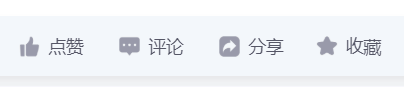






















 771
771











 被折叠的 条评论
为什么被折叠?
被折叠的 条评论
为什么被折叠?








